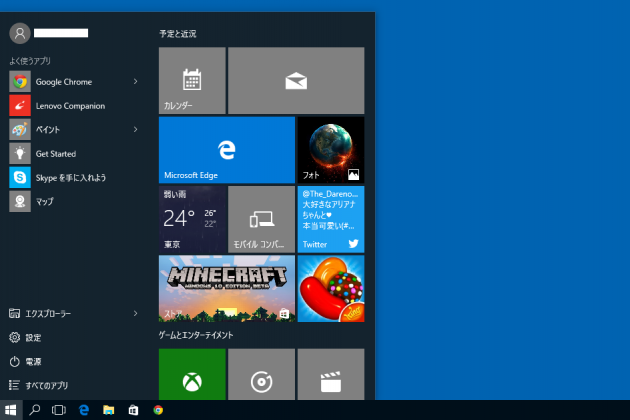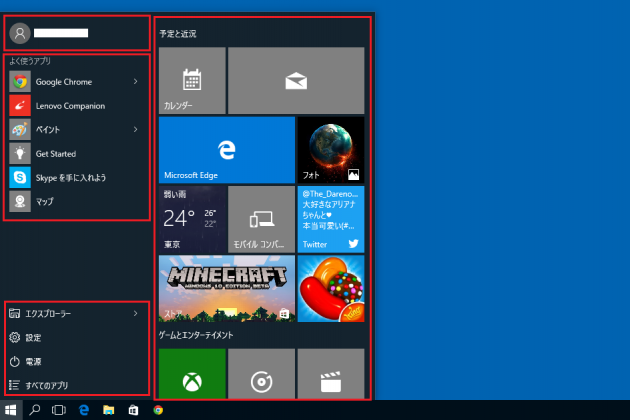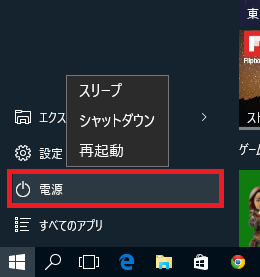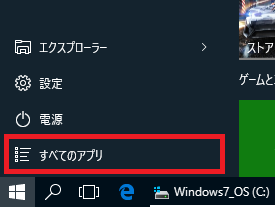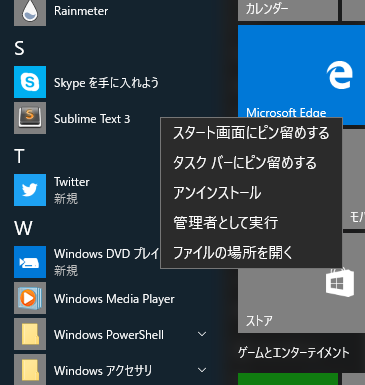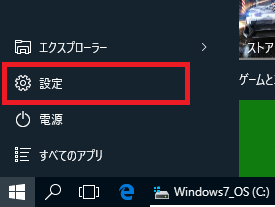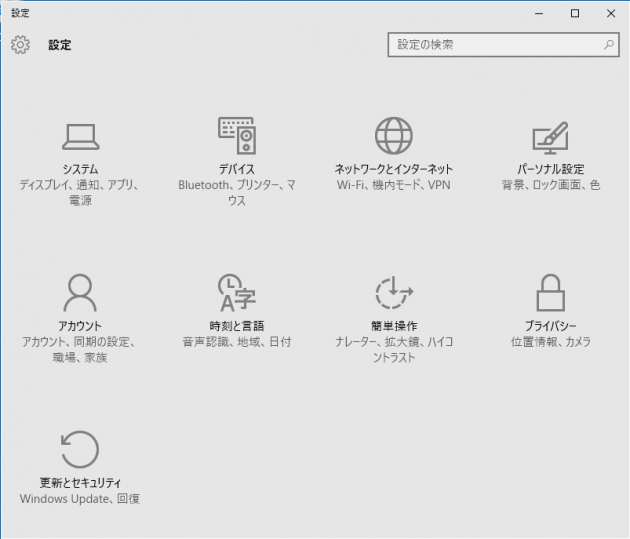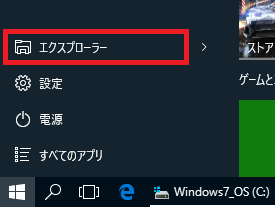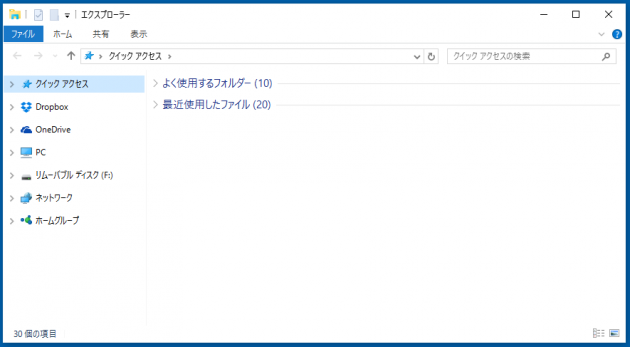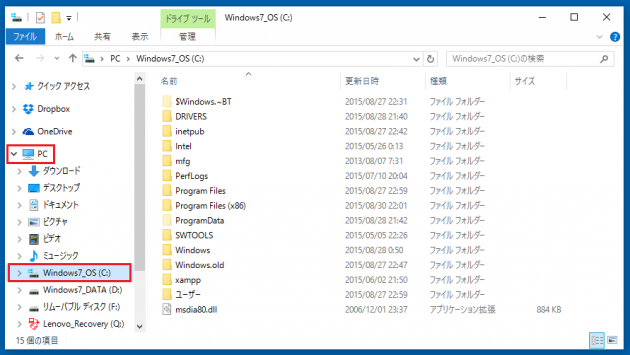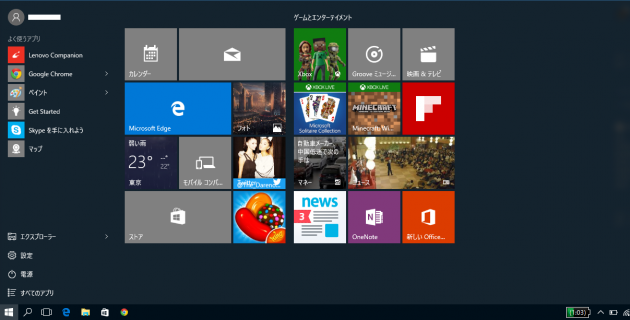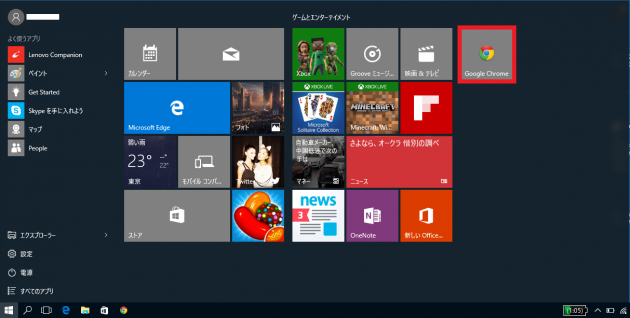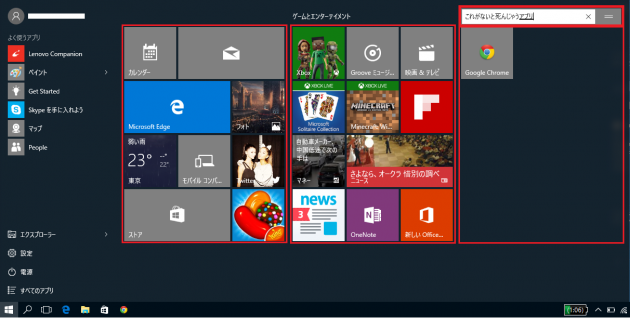Windows10にアップデートしました。
ほんの少しばかりてこずりましたが、ようやく普段使いに慣れてきました。
過去記事1:Windows10のアップデートがずっと「読み込んでいます…」の対処法
過去記事2:Windows10のアップデート後、Chromeが繋がらない!繋がるまでにしたこと
Windows10にして真っ先に思った印象は、
「スマホやタブレットに寄せてきやがった・・・。」
です。
UIが流行りのモダンデザインで、「シンプルですよー。使うの簡単ですよー。」って訴えかけてきている印象を受けました。
今日はWindows10にアップデートしてどこが変わったか、スタートメニューから言及していきます。
Windows10のスタートメニュー
スタートメニューのデザイン
左上から「アカウントメニュー」「よく使うアプリ」「エクスプローラー」「設定」「電源」「すべてのアプリ」と並んでいます。右側はWindows8にもあったタイルメニューですね。
あってよかった!シャットダウン
仕事でWindows8を使った時に一番困ったのはなんですか?
「シャットダウンの仕方がわかりませんでした。」
はい!!!!Windows10はシャットダウンありまぁす。
「電源」をクリックすると、「スリープ」「シャットダウン」「再起動」ボタンが表示されます。やったね!!
「すべてのプログラム」は「すべてのアプリ」に
名前が変わっただけですね。
並び順は上から、「数字 → アルファベット順 → ひらがな → 漢字」となっています。
Windows7からアップデートしましたが、かなりアプリが追加されてる(笑)
アプリの下に新規と表示されているのが、Windows10にアップデートした後に勝手?に追加されているアプリです。
任意のアプリで右クリックをすると、以下のようにメニューが表示されます。
驚いたのがアンインストールが行えることです。今までソフト(アプリ)のインストールをするにはコントロールパネルを開いてやっていたのが、こんなに簡単に出来るんですね。
「スタート画面にピン留めする」とスタートメニュー右側のタイルメニューに仲間入りします。
「タスク バーにピン留めする」とタスクバーに追加されます。
この設定メニューはどこかで見たことがある!?
次は設定を見てみましょう。
完全にスマホやんけーーーーー!!!!!!
Androidスマホの設定アプリみたいです。名前がほとんど一緒。
7とそこまで変わらず、エクスプローラー
エクスプローラーはWindows7と変わらないですね。
クリックするとこんな感じのエクスプローラーが開きます。
Windows10のスタートメニューにはマイコンピュータがありません。意外と僕はマイコンピュータからCドライブを開いていたのでちょっと不便に感じています。仕方ないのでエクスプローラーを開いて、「PC → Windows7_OS(C:)」から掘っていっています。って、今気づいたけどWindows7??????
8でもおなじみ、タイルメニュー
我がノートパソコン、lenovo E430cのスタートーメニューはここまで広げられます。
このタイルメニューエリアにアプリを追加出来ます。
よく使うアプリにあるGoogle Chromeを右クリックします。
「スタート画面にピン留めする」をクリックします。
メニューに追加されました。
このタイルメニュー、3分割にグループ分けされているのですが、名前を付けることもできます。
まとめ
ざっと、スタートメニュー見てきましたが、デザインが変わったことも相まって見た目が大きく変化しました。
ただ、メニューの中身を一つ一つ見ていくと、そこまでつまずくようなところはないですね。
使いたいアプリ、設定もスタートメニューからすぐに選べるのが良いですね。タイルメニューをカスタマイズすれば、さらに使いやすくなりそうです。
スタートメニューの見た目から、とにかくスマホ、タブレットに近づいたーっていうのが僕の持った印象です。特に設定画面が。